Установите флажок рядом с параметром «Отображать информацию о размере файла в подсказках для папок» в диалоговом окне дополнительных настроек.
Следуя этим шагам, обозреватель размера папки Windows 10 можно использовать для просмотра размера папки в Windows 10.
Как посмотреть размеры файлов в Windows 10?
Жесткий диск заполнен? Вот как сэкономить место в Windows 10
- Откройте проводник (он же проводник Windows).
- Выберите «Этот компьютер» на левой панели, чтобы вы могли выполнять поиск по всему компьютеру.
- Введите «размер:» в поле поиска и выберите «Гигантский».
- Выберите «подробности» на вкладке «Просмотр».
- Щелкните столбец Размер, чтобы отсортировать от наибольшего к наименьшему.
Как узнать размер папки?
Столбец «Размер» в проводнике Windows показывает размер (а) файлов, но не показывает размеры папок для папок. Вы можете просмотреть размер папки в Windows, используя один из следующих вариантов. В проводнике файлов щелкните правой кнопкой мыши папку, для которой вы хотите увидеть размер папки, и выберите «Свойства» в контекстном меню.
Не работает предварительный просмотр картинок в Windows
Как посмотреть размер папки в Windows?
Как вы знаете, Windows не показывает размер папки напрямую. Чтобы увидеть размер папки, вам нужно щелкнуть ее правой кнопкой мыши и выбрать пункт меню «Свойства», это не проблема. Но если вы хотите увидеть размер 100 папок, вам нужно нажать 200 раз.
Как отсортировать папки по размеру в Windows 10?
Чтобы отсортировать его по размеру, вы должны нажать на маленькую кнопку опций: Оттуда вы можете выбрать просмотр подробностей. Затем вы увидите столбец размера и сможете сортировать по размеру. В Windows 10 вы нажимаете маленький значок в правом нижнем углу, после чего отображаются столбцы, включая размер.
Как мне найти свои файлы в Windows 10?
Быстрый способ получить доступ к файлам на ПК с Windows 10 — использовать функцию поиска Кортаны. Конечно, вы можете использовать проводник и просматривать несколько папок, но поиск, вероятно, будет быстрее. Кортана может выполнять поиск на вашем компьютере и в Интернете с панели задач, чтобы найти справку, приложения, файлы и настройки.
Как мне найти большие файлы на моем компьютере?
Выполните следующие действия, чтобы найти на вашем ПК с Windows 7 огромные файлы:
- Нажмите Win + F, чтобы открыть окно поиска Windows.
- Щелкните мышью в текстовом поле поиска в правом верхнем углу окна.
- Размер шрифта: гигантский.
- Отсортируйте список, щелкнув правой кнопкой мыши в окне и выбрав Сортировать по -> Размер.
Как узнать размер нескольких папок?
Откройте окно поиска и установите вид списка. Нажмите command-J и выберите «рассчитать все размеры», затем нажмите «использовать как стандартные». Теперь размеры папок будут отображаться в вашем искателе. Я не думаю, что можно показать размеры нескольких папок, но это может быть хорошим решением.
Как включить отображение размера папок в Проводнике ?How to enable display of folder size Windows ?
Как рассчитать размер файла?
Шаг 2: Умножьте общее количество пикселей на битовую глубину детектора (16 бит, 14 бит и т. Д.), Чтобы получить общее количество бит данных. Шаг 3. Разделив общее количество бит на 8, вы получите размер файла в байтах. Шаг 4: Разделите количество байтов на 1024, чтобы получить размер файла в килобайтах.
Какой стандартный размер папки?
Папка стандартного размера Letter составляет 9 × 12 дюймов (наиболее популярные размеры для большинства папок).
Как получить список файлов в каталоге и подпапках?
Создайте текстовый файл со списком файлов
- Откройте командную строку в интересующей папке.
- Введите «dir> listmyfolder.txt» (без кавычек), чтобы вывести список файлов и папок, содержащихся в папке.
- Если вы хотите перечислить файлы во всех подпапках, а также в основной папке, введите «dir / s> listmyfolder.txt» (без кавычек).
Как упорядочить папки по размеру?
Сортировка файлов и папок
- На рабочем столе нажмите или коснитесь кнопки проводника на панели задач.
- Откройте папку, содержащую файлы, которые вы хотите сгруппировать.
- Нажмите или коснитесь кнопки «Сортировать по» на вкладке «Просмотр».
- Выберите в меню вариант сортировки по. Параметры.
Как найти большие файлы в Windows?
Нажмите одновременно клавиши «Windows» и «F» на клавиатуре, чтобы открыть проводник Windows. Щелкните поле поиска в правом верхнем углу окна и щелкните «Размер» в появившемся под ним окне «Добавить фильтр поиска». Щелкните «Gigantic (> 128 МБ)», чтобы просмотреть самые большие файлы, хранящиеся на жестком диске.
Источник: frameboxxindore.com
Определяем размер директории с помощью PowerShell
Определить размер директории в Windows достаточно просто. Однако, если требуется сделать это с помощью PowerShell, то с этим могут возникнуть некоторые трудности.
Для примера выведем свойства директории с помощью командлета Get-Item:
Команда Get-Item возвращает основные свойства объекта, такие как его тип, имя, время последнего изменения и размер. Однако в случае с директорией размер (length) всегда остается пустым.

Это не ошибка, просто PowerShell не умеет напрямую определять размер директории. Однако он умеет определять размер отдельных файлов, поэтому мы можем вычислить размер директории, просуммировав все находящиеся в ней файлы. Для этого можно воспользоваться такой командой:
Get-Item C:Files* | measure -Property length -Sum;
либо такой (что одно и то же):
Get-ChildItem C:Files | measure -Property length -Sum;
В поле Sum мы видим общий размер всех файлов в папке, что по идее и является ее размером.

Для красоты переведем размер из байт в мегабайты и отформатируем вывод с помощью оператора форматирования (-f):
$FolderSize = Get-ChildItem C:Files | measure -Property length -Sum;
″″ -f $($FolderSize.Sum/1MB) +″MB″;

В итоге получаем размер директории 9.32MB. Для проверки откроем свойства папки в проводнике и сравним полученный результат с ее реальным размером. Как видите, данные не совпадают, реальный размер директории составляет 120MB.
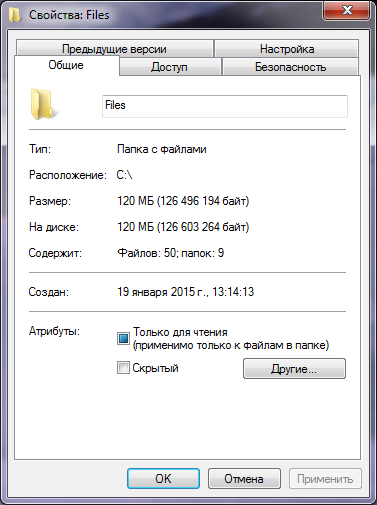
Причина ошибки проста — мы посчитали только размер файлов, находящихся непосредственно в корне, но не учли поддиректории. Чтобы посчитать размер файлов во всех поддиректориях, необходимо запускать командлет Get-ChildItem с ключом -Recurse:
$FolderSize = Get-ChildItem C:Files -Recurse | measure -Property length -Sum;
″″ -f $($FolderSize.Sum/1MB) +″MB″;
Вот теперь мы получаем правильный размер директории.

Ну и если требуется вывести подробные данные по размеру директории и всех поддиректорий, то можно воспользоваться следующим скриптом:
#Вводим имя директории
$MainFolder = Read-Host ″Enter folder name″;
#Определяем общий размер директории
$MainFolderFullSize = (Get-ChildItem $MainFolder -Recurse | Measure-Object -property length -sum);
$MainFolder +″ (total)″ +″ — ″ + ″″ -f ($MainFolderFullSize.sum / 1MB) + ″ MB″;
#Определяем размер файлов в корневой директории
$MainFolderFileSize = (Get-ChildItem $MainFolder | Measure-Object -property length -sum);
$MainFolder +″ — ″ + ″″ -f ($MainFolderFileSize.sum / 1MB) + ″ MB″;
#Определяем размер всех поддиректорий
$SubFolders = Get-ChildItem $MainFolder -Recurse | where | Sort-Object;
foreach ($folder in $subfolders) <
$SubFolderSize = Get-ChildItem $folder.FullName | measure -Property length -Sum;
$folder.FullName + ″ — ″ +″″ -f ($SubFolderSize.Sum/1MB) +″MB″;
>
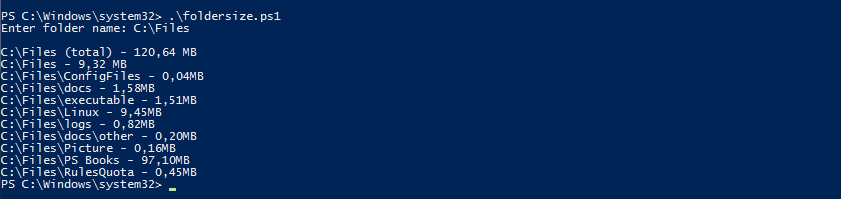
Таким вот нехитрым способом можно получить размер любой директории.
Источник: windowsnotes.ru
Отображение размера папок в списке папок «таблица» — колонка «размер» пустая — как исправить?
Почему Win7 не показывает размер папки, хотя такая колонка и опция предусмотрены?
Например, я хочу выяснить, какие папки занимают много места, с помощью правой кнопки мыши в общей папке, например, «программы» — 90 ГБ
открываю папку и ставлю «табличный» вид, чтобы размер папки вычислялся и отображался (например в macos по умолчанию)
но значения размера папки пустые, вы можете заставить каждую отдельную папку показывать свой размер только правой кнопкой мыши
после чего размер еще не отображается в общем столбце «размер»
в столбце общего измерения при щелчке правой кнопкой мыши формируется список, в котором отмечены флажки «измерение», т.е измерение ДОЛЖНО отображаться
при наведении курсора на стрелку в сводке этого столбца «измерение» появляется флажок со странным названием «нет данных» — почему?
До свидания!
Операционная система устроена таким образом, это ее техническая особенность. Размер отображается для файлов, но не для папок.

Информация о том, как представить свои пожелания по продуктам Microsoft, представлена в статье:
Отзывы и пожелания для Microsoft
Вопросы «почему» и «почему именно так» в Windows имеют определенную функцию в ресурсе «Ответы», не поддерживаются. Разработчики Microsoft не «сидят» на этом форуме.
——————————————————————
Заявление об ограничении ответственности:
Мое мнение может не совпадать с официальной позицией Microsoft.
Источник: ctroim-vce.ru